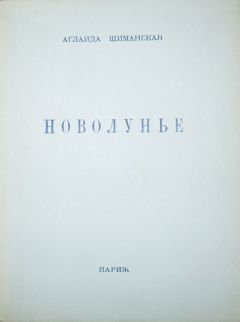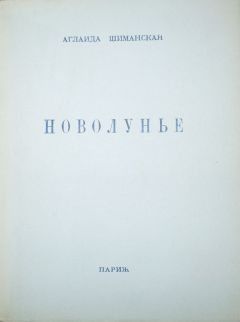И. Краинский - 200 лучших программ для Интернета. Популярный самоучитель
Еще один интересный параметр, который можно установить для каждого сервера, – автоматический перевод регистра букв в названиях файлов, которые на него будут загружаться, в верхний или нижний. Соответствующие настройки расположены на вкладке Advanced окна настройки соединения.
Что же касается основного предназначения программы (управления файлами), во Frigate есть все необходимые параметры для удобной работы. Возможности поиска практически идентичны тем, которые есть в Total Commander: поиск по маске, в архивах, с учетом регистра, замена текста в файлах и т. п.
У Frigate есть собственное контекстное меню, используя которое можно полностью уничтожать файлы, выделять файлы по типу, по имени или по маске, изменять свойства файлов и т. д. С помощью отдельного пункта можно открыть контекстное меню Проводника Windows. Это может понадобиться для вызова команд, которые многие программы после установки добавляют в меню Проводника.
Кстати, если вы уже созрели для того, чтобы перейти на альтернативный файловый менеджер, но двухпанельный интерфейс все еще вам непривычен, то можете открыть окно Проводника прямо в окне Frigate. При этом вам будут доступны все команды для работы с файлами, которые предлагает Frigate.
Удобная функция программы – быстрый доступ к такой важной информации о выбранном файле, как размер, дата и время создания. Эти сведения постоянно будут отображаться в специальной области в нижней части экрана (рис. 2.11). Здесь также можно увидеть размер текущей папки, количество файлов в ней и объем свободного места на диске.
Рис. 2.11. Окно программы Frigate
Отдельно стоит сказать о встроенном обозревателе графических и мультимедийных файлов. Программа поддерживает множество форматов, среди которых BMP, JPG, JPEG, ICO, TIF, TIFF, PNG, WMF, EMF, PCX, TGA и GIF. Графические файлы можно просматривать в полноэкранном режиме или в режиме слайд-шоу. Более того, их сразу же можно конвертировать в другие форматы, производить несложную коррекцию яркости, контрастности, а также гамма-коррекцию.
Работая с обозревателем, можно получить исчерпывающую информацию о мультимедийных файлах: сведения об аудио– и видеокодеке, разрешение изображения, продолжительность, скорость передачи данных (Bit Rate) и т. д.
Xplorer2
Производитель: Nikos Bozinis (http://www.zabkat.com).
Статус: коммерческая.
Страница для скачивания: http://www.zabkat.com/x2down.htm.
Размер: 5,52 Мбайт.
Xplorer2– это не классический менеджер с двухпанельным интерфейсом, как остальные программы данного раздела. Это скорее доработанная версия Проводника. На это указывает его название, это можно понять по его внешнему виду. Программа имеет не две, а три панели просмотра (рис. 2.12). В первой отображается дерево каталогов, а две другие позволяют работать с файлами. Получается своеобразный гибрид Проводника и двухпанельного менеджера.
Рис. 2.12. Окно программы xplorer2
В программе очень удобно реализован просмотр мультимедийных и графических файлов – при нажатии сочетания Ctrl+Q окно предварительного просмотра появляется под деревом каталогов, позволяя работать с двумя панелями (рис. 2.13). В других файловых менеджерах окно просмотра обычно появляется на месте второй панели и дает возможность использовать для навигации только одну.
Рис. 2.13. Предварительный просмотр графического файла в окне xplorer2
Оригинальная возможность xplorer2 – помещение файлов в специальный контейнер (Scrap Container), который можно сравнить с виртуальной папкой. В нем могут храниться файлы, расположенные в разных местах, при этом они не перемещаются в контейнер, на них лишь создается ссылка. Такой контейнер удобно использовать, если нужно обращаться к файлам, которые находятся в разных папках и на разных дисках. Например, это пригодится при сортировке изображений, упорядочении аудиоколлекции и т. д. Контейнеры также удобно использовать для сравнения файлов и синхронизации папок. Вы можете создать неограниченное количество контейнеров с группами файлов и сохранить их в формате США для дальнейшего использования.
Xplorer2 имеет достаточно широкие возможности представления файлов. Файлы можно сортировать по дате создания, последнего изменения, длительности и качеству звука (для мультимедиа), по атрибутам и т. д. Кроме того, можно просматривать описания файлов, комментарии к ним и любую другую информацию. Поскольку для разных файлов могут потребоваться разные типы представления, в программе есть возможность сохранять выбранные столбцы в наборы (Customize → Column Sets) и загружать их по мере необходимости.
Для быстрого перехода к нужным папкам можно использовать меню Bookmarks. В него можно добавлять не только пути к локальным папкам, но и адреса FTP-серверов. Для этого необходимо ввести адрес сервера в адресной строке и нажать клавишу Enter для соединения с сервером. Адрес должен выглядеть следующим образом: Ар://логин:пароль@название сервера.сот/. После того как соединение с сервером будет установлено, выполните команду Bookmarks → Add Current и дайте ссылке название. Последние адреса серверов можно также выбирать из раскрывающегося списка адресной строки, подобно тому, как это делается в браузерах.
«ДИСКо Командир»
Производитель: ДИСКо (http://disco.ru/).
Статус: коммерческая.
Страница для скачивания: http://disco.ru/russian/products/commander.htm.
Размер: 1,97 Мбайт.
Внешний вид этого файлового менеджера наталкивает на мысль о том, что его разработчики стремились создать Norton Commander для Windows. Это действительно так. Классический дизайн в виде двух синих панелей остался, однако заметное преимущество перед Norton очевидно.
Несмотря на то что «ДИСКо Командир» очень напоминает Norton Commander, различий между этими файловыми менеджерами немало. В «ДИСКо Командир» имеются следующие возможности.
• Запуск Windows-приложений и полная поддержка русскоязычных имен файлов.
• Просмотр графических, текстовых и HTML-файлов посредством клавиши F3.
• Работа с архивами как с обычными папками и наличие встроенных архиваторов DCZIР. ЕХЕ и DCUNZIP. ЕХЕ, которые корректно работают с форматом ZIP для русских и длинных имен файлов.
• Возможность управления файлами путем перетаскивания их с помощью мыши из других приложений, а также копирования файлов в фоновом режиме, благодаря которому можно продолжать работу с программой при выполнении этого сложного задания.
Присмотревшись, можно увидеть отличие от Norton Commander и в интерфейсе программы – в верхней части окна расположено главное меню с настройками утилиты (рис. 2.14). Оно отличается от того, к которому привыкли пользователи Norton Commander. Щелкнув на папке или файле правой кнопкой мыши, вы увидите контекстное меню с основными командами.
Рис. 2.14. Окно программы «ДИСКо Командир»
Аскетический дизайн «ДИСКо Командира» компенсируется дополнительными функциями. Например, программа поддерживает протоколы FTP и РОР3, имеет встроенный будильник-органайзер, а также позволяет мгновенно отправить по почте выделенный файл. Правда, встроенного почтового клиента в программе нет – для отправки менеджер использует Microsoft Outlook.
Для соединения с FTP-сервером необходимо выполнить команду Интернет → Новое соединение, после чего выбрать пункт FTP-протокол. В появившемся окне настроек соединения нужно указать все данные для входа на сервер. Программа поддерживает анонимный и обычный типы серверов, может автоматически преобразовывать регистр букв и даже изменять кодировку текстовых файлов, которые закачиваются на сервер. Кроме того, пользователь может запретить или разрешить кэширование и установить каталог, в который программа будет переходить сразу после соединения. Поддерживается также работа с прокси-сервером.
С одной стороны, дополнительные возможности «ДИСКо Командира» более чем скромны, однако отсутствие излишеств делает этот файловый менеджер быстрым и неприхотливым к системным ресурсам. К тому же возможности программы можно расширить за счет подключения дополнительных модулей.
EF Commander
Производитель: Emil Fickel (http://www.efsoftware.com).
Статус: коммерческая.
Страница для скачивания: http://www.efsoftware.eom/dw/e.htm.
Размер: 3,6 Мбайт.
Свое название EF Commander получил от первых букв имени и фамилии ее автора – Эмиля Фикеля. Программа совмещает в едином интерфейсе большое количество утилит: архиватор, обозреватель, FTP-клиент, модуль для записи компакт-дисков (правда, для этого дополнительно понадобится наличие на компьютере программы Nero Burning ROM) и многое другое.
По своим функциональным возможностям EF Commander находится где-то посередине между Total Commander и Frigate. Она не уступает Total Commander, но явно не дотягивает до Frigate. Правда, и размер дистрибутива программы значительно меньше, чем у Frigate, – при достаточно большом количестве параметров размер 3,6 Мбайт кажется очень скромным.
EF Commander выпускается в трех вариантах, самая простая из которых является бесплатной. Интересно, что их развитие идет независимо друг от друга – у них даже номера версий различаются.